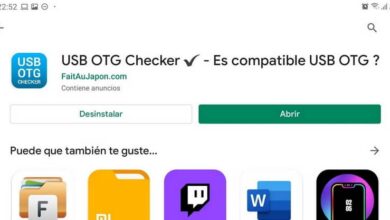Jak skonfigurować pobliskie urządzenia na telefonie z Androidem - bardzo łatwo

Coraz ciekawsze stają się wbudowane w telefony komórkowe narzędzia do zdalnego łączenia się z innymi urządzeniami. Urządzenia te mogą być akcesoriami uzupełniającymi, jak również urządzeniami przystosowanymi do przesyłanie informacji lub zdalne zarządzanie urządzeniem z systemem Android.
Nie jest to narzędzie znane wielu osobom, dlatego tym razem będziesz mógł zdobyć więcej wiedzy na temat jak skonfigurować urządzenia w pobliżu.
Jaka jest konfiguracja urządzeń w pobliżu?
Jest to sposób na połączenie telefonu lub tabletu z systemem Android z dowolnym innym urządzeniem za pomocą funkcji zdalnych, na przykład Bluetooth.
Dzięki tej opcji i innym urządzeniom będziesz mógł mieć informacje zawarte w telefonie z Androidem, przenoszone na drugie urządzenie, którym może być inny telefon lub tablet.

to występuje również w odwrotnej kolejności: łącząc tablet z pobliskim urządzeniem (telefonem), pierwszy element może zdalnie przesyłać wszystkie zawarte informacje do drugiego.
Kompatybilność sprzętu
Należy pamiętać, że ten rodzaj przesyłania plików lub informacji jest możliwy za pośrednictwem urządzeń z systemem Android z wersją 6.0 lub nowszy od Marshmallow.
Podobnie zaleca się, aby oba komputery miały wysoki procent naładowania, ponieważ transfer danych może mieć ogromny wpływ na baterię obu urządzeń.
Ustawienia urządzenia w pobliżu
Pierwszą rzeczą, którą musisz zrobić, aby telefon z Androidem połączył się z zaufanym urządzeniem w celu zdalnego przesyłania danych, jest połączenie go z zaufanym urządzeniem. wiązać. Można to zrobić za pomocą narzędzia Bluetooth, co jest pierwszym krokiem do zrobienia.
- Aktywuj funkcję „Bluetooth” i sparuj drugie urządzenie z telefonem z Androidem.
- Jeśli po raz pierwszy parujesz to urządzenie z telefonem z Androidem, prawdopodobnie pojawi się okno, w którym możesz autoryzować ten element jako zaufane urządzenie, do którego uzyskasz dostęp.
- Podobnie, jeśli już połączyłeś urządzenie z telefonem z Androidem, powinieneś być w stanie wejść tylko do panelu "Ustawienia" i w sekcji "Bezpieczeństwo" znaleźć sekcję "Smart Lock", która pozwoli Ci wybrać wyposażenie dodatkowe jako zaufane urządzenie.
W ten sposób i tak długo, jak oba urządzenia mają aktywną wspólną funkcję (Bluetooth lub również technologię NFC), Twój telefon z Androidem pozostanie odblokowany i transmisja danych rozpocznie się automatycznie i zdalnie, bez konieczności wykonywania jakiejkolwiek procedury ręcznej.
Inne konfiguracje
To nie jedyny sposób na skonfigurowanie telefonu z Androidem na zaufanym urządzeniu. Jeśli przejdziesz do sekcji „Smart Lock” w telefonie, przekonasz się, że oprócz łączenia zaufanych urządzeń możesz również dodawać miejsca, aby pozostań odblokowany.
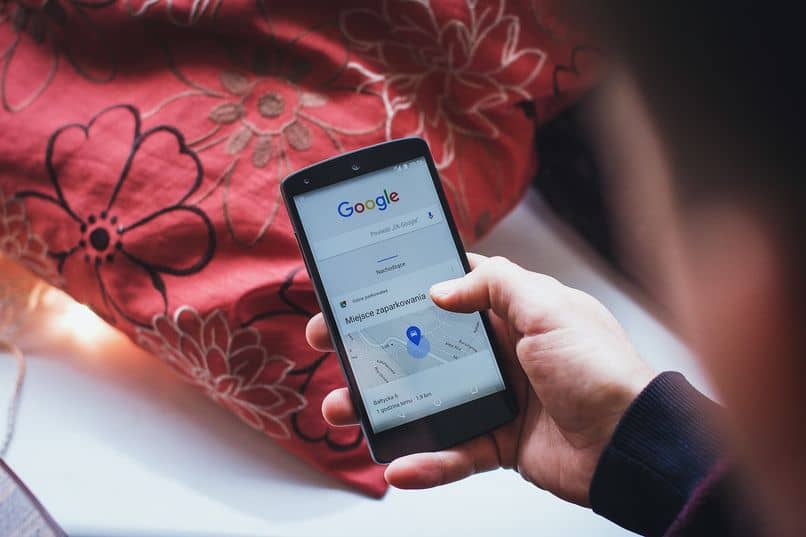
Niektóre telefony posiadają również w tej funkcji możliwość: rozpoznawanie twarzy i komendy głosowe.
Zaufane miejsca
Twój dom, biuro lub inne miejsce, w którym wiesz, że Twój telefon z Androidem jest bezpieczny, można połączyć z telefonem, więc że pozostaje odblokowany, gdy jesteś w tej lokalizacji. W tym celu urządzenie użyje narzędzi Google Maps.
Kiedy to nosisz
Inną opcją, którą można znaleźć w Smart Lock, jest możliwość: utrzymuj telefon odblokowany kiedy nosisz go ze sobą. Po jednokrotnym odblokowaniu urządzenie pozostanie odblokowane, dopóki nie zostanie umieszczone na powierzchni, gdzie zostanie automatycznie zablokowane.
Pewna twarz
Chociaż jest to uważane za mniej bezpieczny środek bezpieczeństwa, ponieważ osoba o cechach podobnych do Twojej może: Garder telefon komórkowy odblokowany.
W tej funkcji, o ile używasz urządzenia pod kątem, w którym przedni aparat może wykryj twoją twarz, pozostanie odblokowany. Oddalając lub nie rozpoznając przeanalizowanych pociągnięć, zostanie on zablokowany.
Polecenie głosowe
Wreszcie kolejna z bardzo interesujących opcji Smat Lock opiera się na odblokowywanie za pomocą głosu. W tym celu użyjesz słynnego „Ok, Google”.